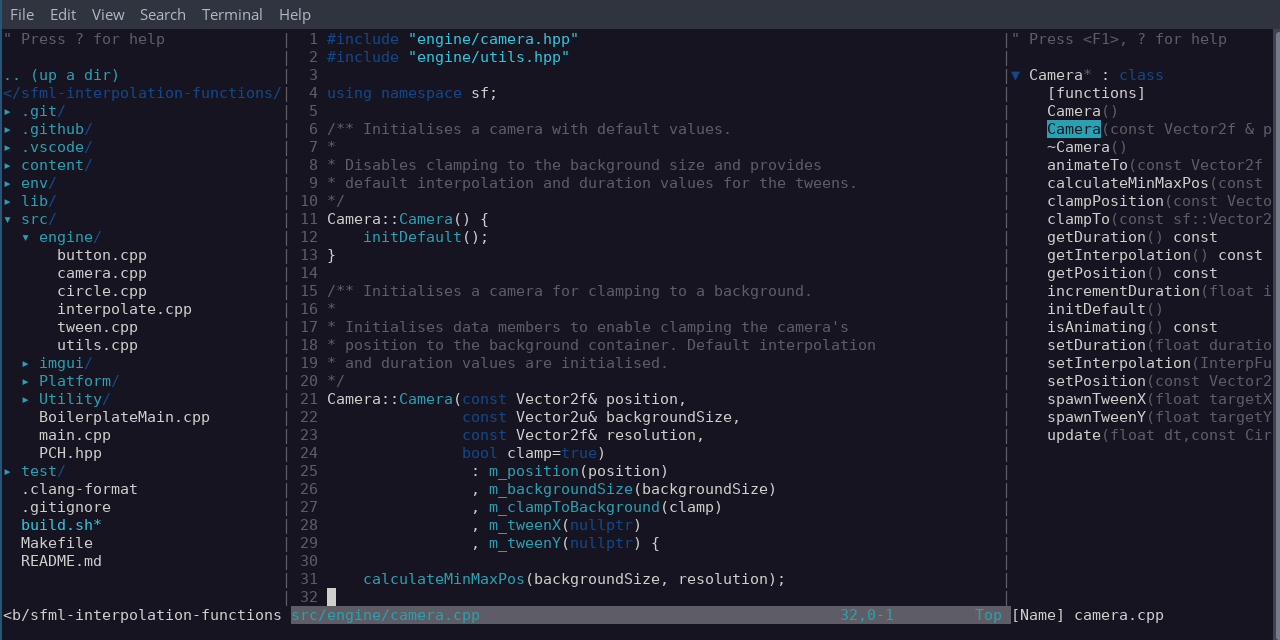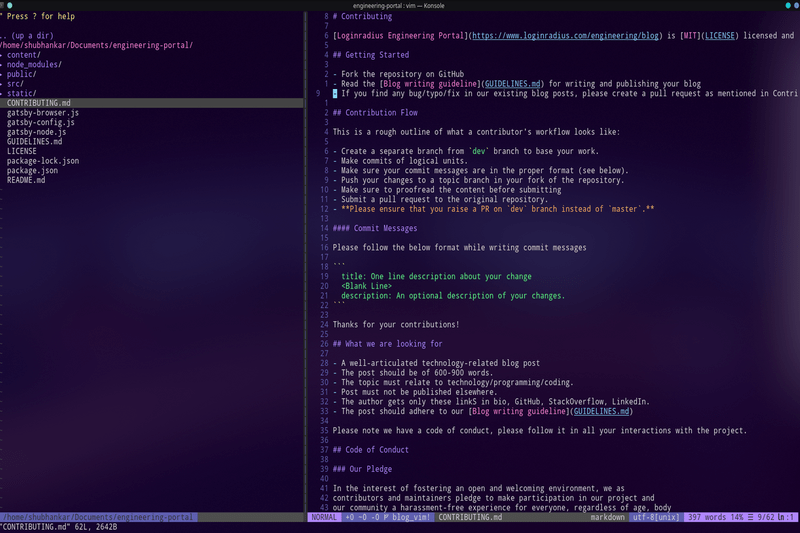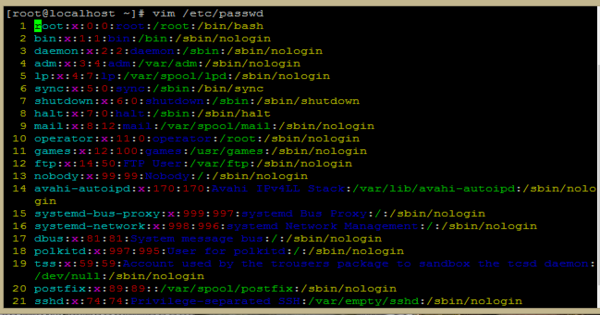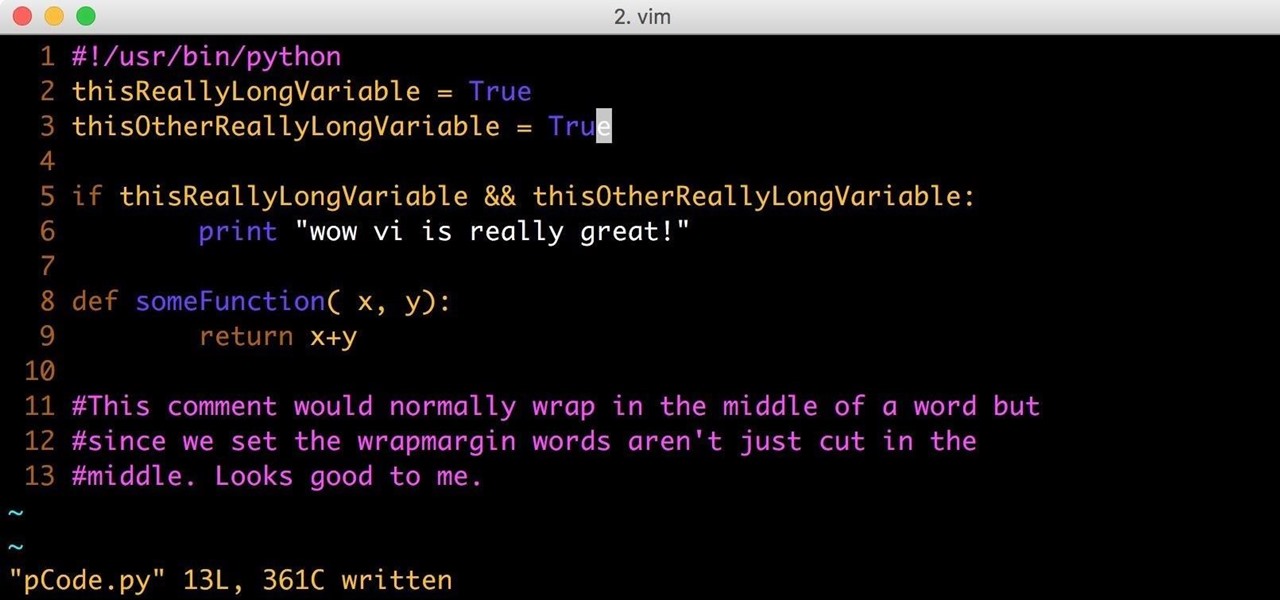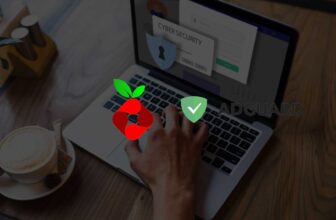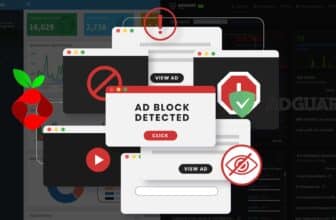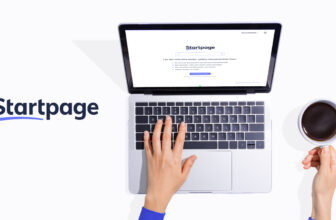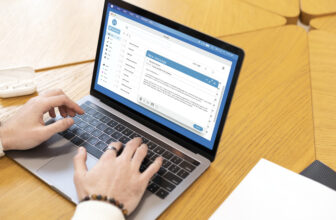Was ist Vim?
Vim ist ein Texteditor, der vor allem in der Softwareentwicklung verwendet wird. Er ist besonders leistungsfähig und bietet zahlreiche Möglichkeiten zur Anpassung und Erweiterung. Vim wurde ursprünglich für UNIX-Systeme entwickelt, ist aber auch für andere Betriebssysteme verfügbar, darunter macOS.
Warum sollte ich Vim lernen?
Es gibt einige Gründe, warum sich das Lernen von Vim lohnen könnte:
- Effizienz: Vim ist bekannt dafür, dass es schnell zu bedienen ist, da es viele Befehle und Funktionen über Tastenkürzel anstatt über Menüs oder Mausklicks zugänglich macht. Dies bedeutet, dass man schnell und flüssig arbeiten kann, ohne die Hände vom Tastenfeld nehmen zu müssen. Das spart Zeit und erhöht die Produktivität.
- Anpassbarkeit: Vim ist sehr anpassbar und erlaubt es dem Nutzer, fast jedes Aspekt des Editors anzupassen, von der Schriftart und -größe bis hin zu Syntax-Highlighting und Plugins. Das bedeutet, dass man Vim genau an die eigenen Bedürfnisse anpassen kann.
- Verbreitung: Vim ist ein sehr verbreiteter Texteditor und wird von vielen Entwicklern genutzt. Es ist also wahrscheinlich, dass man im Laufe der Karriere auf Vim-Dateien oder -Umgebungen trifft und es daher von Vorteil ist, die Grundlagen zu beherrschen.
Installation von Vim
Vim ist standardmäßig auf vielen UNIX-Systemen installiert, aber wenn es auf dem eigenen System nicht vorinstalliert ist, kann man es wie folgt installieren:
- Öffnen Sie den Terminal (dies ist eine Eingabeaufforderung, die sich in Ihrem Programmordner unter “Dienstprogramme” befindet).
- Geben Sie den folgenden Befehl ein und drücken Sie die Eingabetaste:
sudo apt-get install vim - Geben Sie Ihr Passwort ein, wenn Sie dazu aufgefordert werden, und drücken Sie die Eingabetaste. Das System wird nun Vim installieren.
Grundlegende Befehle und Navigation in Vim
Bewegen des Cursors
Der Cursor ist der Punkt, an dem der Text eingefügt wird. In Vim kann man den Cursor mit den Pfeiltasten oder den folgenden Tastenkürzeln bewegen:
h: Bewegt den Cursor eine Stelle nach linksj: Bewegt den Cursor eine Stelle nach untenk: Bewegt den Cursor eine Stelle nach obenl: Bewegt den Cursor eine Stelle nach rechts
Zeilen- und Seitenbewegung
Um schnell durch den Text zu navigieren, kann man die folgenden Tastenkürzel verwenden:
gg: Springt zu Anfang der DateiG: Springt zum Ende der Datei^: Springt zum Anfang der aktuellen Zeile$: Springt zum Ende der aktuellen ZeileCTRL + f: Springt eine Seite nach untenCTRL + b: Springt eine Seite nach oben
Textbearbeitung
Um Text in Vim einzufügen, muss man zunächst in den Einfügemodus wechseln. Dies kann mit der Taste i erreicht werden. Sobald man im Einfügemodus ist, kann man Text eingeben wie in jedem anderen Texteditor auch. Um wieder in den Normalen Modus zu wechseln, drückt man die ESC-Taste.
Um Text zu löschen, kann man folgende Tastenkürzel verwenden:
x: Löscht das Zeichen unter dem CursorX: Löscht das Zeichen vor dem Cursordw: Löscht das aktuelle Wortdd: Löscht die aktuelle Zeile
Suchen und Ersetzen
Um in Vim einen bestimmten Text zu suchen, kann man den Befehl /suchbegriff verwenden. Durch Drücken von n kann man zum nächsten Treffer springen, während N zum vorherigen Treffer springt.
Um Text zu ersetzen, kann man den Befehl :%s/suchbegriff/ersetzung/g verwenden. Dabei steht %s für “ersetze in der gesamten Datei”, suchbegriff ist der Text, der ersetzt werden soll und ersetzung ist der Text, der hinzugefügt werden soll. Der Parameter g bedeutet “alle”, sodass alle Treffer ersetzt werden, anstatt nur der erste Treffer.
Erweiterte Funktionen und Anpassungen
Syntax-Highlighting
Vim bietet Syntax-Highlighting für viele verschiedene Programmiersprachen. Um diese Funktion zu aktivieren, muss man lediglich den Befehl :syntax on ausführen. Die Syntax-Highlighting-Einstellungen können auch in der Vim-Konfigurationsdatei angepasst werden, die normalerweise unter ~/.vimrc zu finden ist.
Plugins
Vim ermöglicht es dem Nutzer, zusätzliche Funktionen und Features durch Plugins hinzuzufügen. Ein bekanntes Plugin-Management-System für Vim ist Vundle. Um ein Plugin mit Vundle zu installieren, muss man es zunächst in der Vim-Konfigurationsdatei hinzufügen und dann den Befehl :PluginInstall ausführen.
Tastenkürzel anpassen
Wie bereits erwähnt, kann man in Vim fast jedes Aspekt anpassen. Das beinhaltet auch die Tastenkürzel, die man verwendet. Um ein Tastenkürzel zu ändern oder hinzuzufügen, kann man es einfach in der Vim-Konfigurationsdatei definieren. Hier ist ein Beispiel, wie man das Tastenkürzel für das Speichern einer Datei ändert:
Speichern mit STRG+S statt mit :w nnoremap:update inoremap :update a
Dies ändert das Tastenkürzel für das Speichern von :w auf CTRL + s und ermöglicht es, im Einfügemodus das Tastenkürzel zu verwenden, ohne den Einfügemodus zu verlassen.
Hier sind einige weitere Beispiele von Befehlen und Funktionen, die in Vim verfügbar sind:
Dateien öffnen und speichern
:e dateiname: Öffnet die angegebene Datei:w: Speichert die aktuelle Datei:w dateiname: Speichert die aktuelle Datei unter einem neuen Namen:q: Schließt Vim:wq: Speichert und schließt Vim:q!: Schließt Vim ohne zu speichern
Text ausschneiden, kopieren und einfügen
v: Wechselt in den Auswahlmodus, sodass man Text markieren und ausschneiden oder kopieren kanny: Kopiert den markierten Textd: Schneidet den markierten Text ausp: Fügt den zuletzt kopierten oder ausgeschnittenen Text ein
Rückgängig und Wiederholen
u: Macht die letzte Aktion rückgängigCTRL + r: Wiederholt die zuletzt rückgängig gemachte Aktion
Text suchen und ersetzen
:%s/suchbegriff/ersetzung/g: Ersetzt alle Vorkommen von “suchbegriff” durch “ersetzung” in der gesamten Datei:%s/suchbegriff/ersetzung/gc: Ersetzt alle Vorkommen von “suchbegriff” durch “ersetzung” in der gesamten Datei und fragt den Nutzer vor jedem Treffer, ob er ersetzt werden soll:%s/suchbegriff/ersetzung/gi: Ersetzt alle Vorkommen von “suchbegriff” durch “ersetzung” in der gesamten Datei und ignorier dabei die Groß-/Kleinschreibung
Zeilen nummerieren
:set nu: Aktiviert die Zeilennummerierung:set nonu: Deaktiviert die Zeilennummerierung
Text umbrechen
gq: Umbrechen des markierten Textes auf eine bestimmte Zeichenanzahl (standardmäßig ist diese auf 80 Zeichen gesetzt, aber sie kann in der Vim-Konfigurationsdatei angepasst werden)gqq: Umbrechen der aktuellen Zeile auf eine bestimmte Zeichenanzahl
Ich hoffe, dass diese Beispiele hilfreich sind! Es gibt noch viele weitere Funktionen und Befehle in Vim, die man entdecken und lernen kann. Es lohnt sich, die Dokumentation von Vim zu lesen und sich Beispiele und Tutorials online anzusehen, um das volle Potential von Vim auszuschöpfen.
Fazit
Vim ist ein leistungsfähiger und anpassbarer Texteditor, der vor allem in der Softwareentwicklung verwendet wird. Es lohnt sich, die Grundlagen von Vim zu lernen, da es eine effiziente Möglichkeit ist, Text zu bearbeiten und die Produktivität zu steigern. Durch die Anpassbarkeit von Vim kann man den Editor genau an die eigenen Bedürfnisse anpassen und durch die Verwendung von Plugins können zusätzliche Funktionen hinzugefügt werden. Insgesamt bietet Vim viele Möglichkeiten, um die Arbeit mit Textdateien zu vereinfachen und zu beschleunigen.
Photo by James Harrison on Unsplash
Letztes Update: 03 Januar 2023, 09:22:04 AM